Σημείωση: Τα βήματα που αναφέρονται σε αυτό το άρθρο θα ενημερωθούν σύντομα για να αντικατοπτρίζουν τη νέα εμπειρία του Microsoft Planner, η οποία αυτή τη στιγμή διατίθεται στους πελάτες. Μάθετε περισσότερα σχετικά με το νέο Planner στις Συνήθεις ερωτήσεις σχετικά με το Planner. Αν εργάζεστε από τις Κοινότητες cloud δημόσιας διοίκησης (GCC), το περιβάλλον του GCC High ή του Υπουργείου Άμυνας (DOD), συνεχίστε να αναφέρετε τις οδηγίες σε αυτό το άρθρο.
Στο Planner, χρησιμοποιήστε την προβολή Γραφήματα για να δείτε την πρόοδο της εργασίας σας.
-
Στο επάνω μέρος του σχεδίου σας, επιλέξτε Γραφήματα.

Χρησιμοποιήστε γραφήματα για να απαντήσετε:
Μπορείτε επίσης να επιλέξετε Φίλτρο για να περιορίσετε τις εργασίες που βλέπετε σε όλα αυτά τα γραφήματα και ομαδοποίηση κατά για να ταξινομήσετε το παράθυρο Εργασίες .
Ποιες εργασίες καθυστερούν;
Μπορείτε να δείτε πόσες εργασίες εκτελούνται αργά στο γράφημα Κατάσταση , το οποίο παραθέτει πόσες εργασίες δεν έχουν ξεκινήσει, Σε εξέλιξη, Καθυστερημένες και Ολοκληρωμένες.
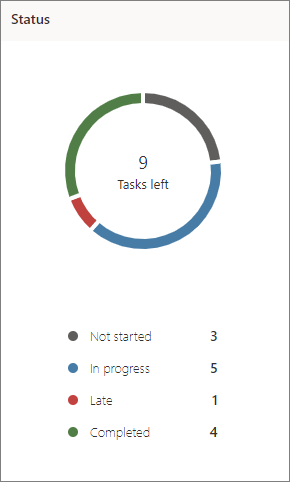
Μπορείτε επίσης να προβάλετε μόνο τις καθυστερημένες εργασίες για την ομάδα σας:
-
Στην προβολή Γραφήματα , επιλέξτε Φίλτροκαι, στη συνέχεια, επιλέξτε Αργοπορημένη. Μόνο οι καθυστερημένες εργασίες θα εμφανίζονται σε όλα τα γραφήματα.
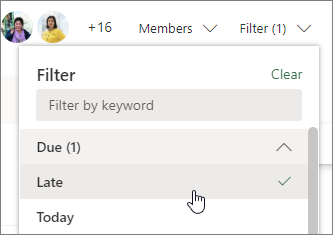
Πώς πάνε οι κουβάδες μου;
Το γράφημα Κάδος εμφανίζει ένα γράφημα ράβδων με τον αριθμό των εργασιών που υπάρχουν σε κάθε κάδο, με χρωματική κωδικοποίηση σύμφωνα με την πρόοδό τους. Για να μπορείτε να δείτε με μια ματιά, για παράδειγμα, ποιος κάδος έχει τις πιο καθυστερημένες εργασίες και ποιος κάδος έχει ολοκληρωθεί.
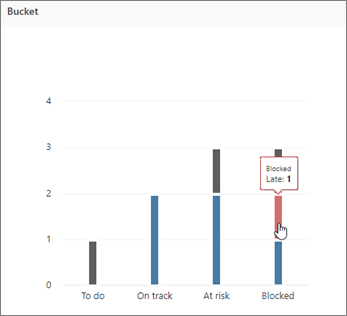
Μπορείτε να τοποθετήσετε το δείκτη του ποντικιού επάνω από κάθε έγχρωμη ράβδο στο γράφημα για να δείτε τον αριθμό των εργασιών για κάθε κατάσταση. Σε αυτό το παράδειγμα, ο κάδος Αποκλεισμένος περιέχει μια καθυστερημένη εργασία.
Ποιες εργασίες είναι επείγουσες ή σημαντικές;
Τα γραφήματα προτεραιότητας που έχουν οι εργασίες σας επείγοντα, σημαντικά, μεσαία ή χαμηλής προτεραιότητας.
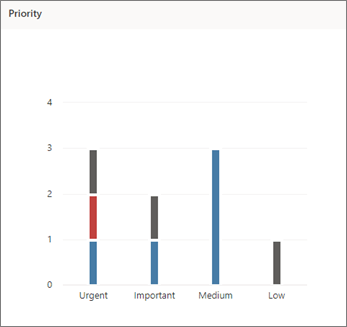
Εάν βλέπετε πάρα πολλές καθυστερημένες εργασίες στη στήλη Επείγον , μπορείτε να χρησιμοποιήσετε το εργαλείο "Φίλτρο " για να εμφανίσετε όλες τις επείγουσες εργασίες και να δείτε εάν έχουν ανατεθεί όλες στο ίδιο άτομο ή στον ίδιο κάδο και να χρησιμοποιήσετε αυτές τις πληροφορίες για εξισορρόπηση του φόρτου εργασίας.
Ποιος έχει μεγάλο φόρτο εργασίας;
Ενώ δεν μπορείτε να δείτε εάν έχει ανατεθεί περισσότερη εργασία σε κάποιο άτομο από αυτήν που μπορεί να διαχειριστεί, μπορείτε να δείτε εάν ένα άτομο έχει περισσότερες εργασίες από όλους τους υπόλοιπους. Οι ράβδοι στην προβολή Γραφήματα εμφανίζουν τον αριθμό των εργασιών στις οποίες έχει ανατεθεί κάθε άτομο στο σχέδιο, με χρωματική κωδικοποίηση ανάλογα με την πρόοδο.
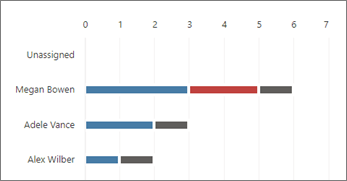
Σε αυτό το παράδειγμα, η Μέγκαν έχει πιο καθυστερημένες εργασίες (κόκκινο) από τα άλλα μέλη του σχεδίου. Η Adele και ο Alex δεν έχουν αναθέσει τόσες εργασίες και φαίνεται να βρίσκονται στο σωστό δρόμο με τις εργασίες τους. Ίσως έχει νόημα να δούμε αν η Αντέλ ή η Άλεξ θα μπορούσαν να πάρουν μέρος της δουλειάς της Μέγκαν για να επαναφέρουν το σχέδιο στο σωστό δρόμο.
Για την εκ νέου ανάθεση εργασίας, μπορείτε να επιλέξετε τη γραμμή του ατόμου με τον μεγάλο φόρτο εργασίας για να φιλτράρετε τη λίστα εργασιών και, στη συνέχεια, να επιλέξετε μια εργασία, για να αλλάξετε τα άτομα στα οποία έχει ανατεθεί. Μπορείτε επίσης να χρησιμοποιήσετε τον Πίνακα για την εκ νέου ανάθεση εργασίας.










